Win10 TH2正式版升级时遇到停电被中断安装的解决方法
更新日期:2024-03-23 06:19:23
来源:网友投稿
手机扫码继续观看

win10 TH2正式版发布后,大多用户为了能够快速体验新系统,都采用了更新安装的方式进行升级。不过,部分台式机用户却反映,自己在升级时因为遇到停电所以突然中断了升级,而恢复供电后,重启电脑却无法再继续安装进程。这该怎么办呢?下面,小编就向大家分享具体解决方法。
解决方法:
对于这种情况,我们可以在清理更新缓存后重新开启升级更新。
1、删除“C:\Windows\SoftwareDistribution\Download”下所有文件:
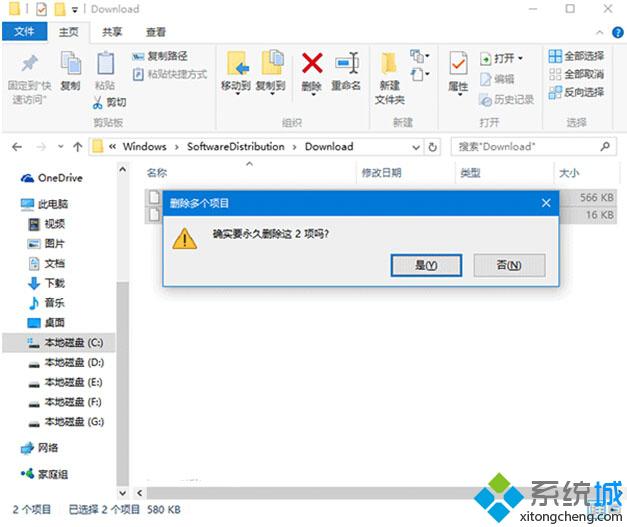
2、按Win+R组合键打开“运行”。
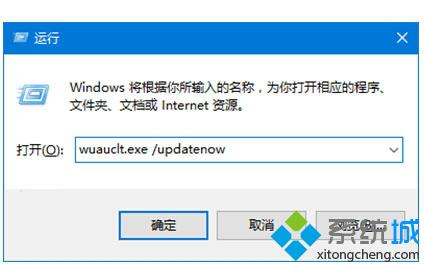
3、输入wuauclt.exe /updatenow后回车(注意,命令中exe和“/”之间有一个空格,如上图)。
4、Windows更新程序重新开启。
win10 TH2正式版升级时遇到停电被中断安装问题的解决方法就介绍到这里了。如果用户在使用上述步骤操作后,还是起不了作用的话,可以使用微软提供的win10 TH2正式版官方ISO镜像进行升级。最简单的方法就是用软媒魔方(点击下载)的“虚拟光驱”加载镜像安装。也可以用软媒魔方的“U盘启动”或者“光盘刻录”把镜像做成启动U盘或者光盘,然后进行升级安装或者全新安装。
关注windows10,锁定系统(https:///)
该文章是否有帮助到您?
常见问题
- monterey12.1正式版无法检测更新详情0次
- zui13更新计划详细介绍0次
- 优麒麟u盘安装详细教程0次
- 优麒麟和银河麒麟区别详细介绍0次
- monterey屏幕镜像使用教程0次
- monterey关闭sip教程0次
- 优麒麟操作系统详细评测0次
- monterey支持多设备互动吗详情0次
- 优麒麟中文设置教程0次
- monterey和bigsur区别详细介绍0次
系统下载排行
周
月
其他人正在下载
更多
安卓下载
更多
手机上观看
![]() 扫码手机上观看
扫码手机上观看
下一个:
U盘重装视频











